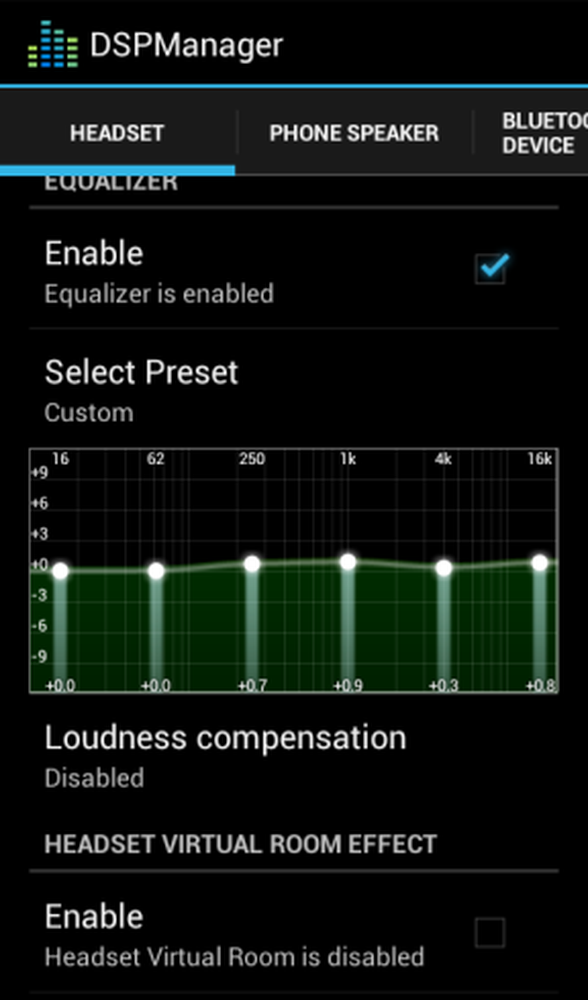Instalați Sandwich Android Ice Cream (ICS) pe HP TouchPad

Editor Notă: Acesta este software-ul alfa, ceea ce înseamnă că lucrurile sunt rupte. Dacă vă sună înfricoșător, vă recomand să țineți apăsat până când există o versiune mai stabilă. De asemenea, aceste instrucțiuni sunt pentru linux, dar OS X și Windows ar fi similare. Dacă sunteți un adopter devreme, și doriți să vă tweak jucării, să începem.
În primul rând, mergeți la forumul oficial CM9 ICS Postați și descărcați următoarele fișiere.
- gapps_ics_4.0.3_v10.zip (ultima versiune disponibilă aici)
- moboot_0.3.5.zip
- update-cm-9.0.0-RC0-Touchpad-alpha0.5-fullofbugs.zip
- update-cwm-tenderloin-1012.zip
- ACMEInstaller2
Apoi, descărcați și instalați driverele Novacom de pe site-ul Palm.

Acum, când driverele Novacom sunt instalate, mutați unele dintre fișierele pe care le-ați descărcat pe Touchpad. Conectați touchpad-ul și configurați-l pe unitatea USB.

Asigurați-vă că aveți cel puțin 2 GB de spațiu liber pe TouchPad. Creați un folder numit cminstall. Copiați fișierele pe care le-ați primit de pe postul de forum CM9 în acel dosar.
- gapps_ics_4.0.3_v10.zip
- moboot_0.3.5.zip
- update-cm-9.0.0-RC0-Touchpad-alpha0.5-fullofbugs.zip
- update-cwm-tenderloin-1012.zip

Acum, că fișierele se află pe Touchpad, faceți clic pe butonul Eject din nautilus.

Țineți apăsat butonul de alimentare și opriți dispozitivul TouchPad. Acum sunteți gata să instalați totul.
Țineți apăsat butonul de creștere a volumului și butonul de alimentare simultan. Va apărea un simbol USB alb alb care indică timpul pentru a rula scriptul de instalare. Conectați dispozitivul TouchPad înapoi la computer.

Deschideți Terminal și schimbați directorul la cel în care ați descărcat fișierele.

Acum tip: novacom boot mem: // < ACMEInstaller2. Tva începe procesul de instalare.

În acest moment veți vedea o mulțime de lucruri interesante care se întâmplă pe ecran. Nu vă faceți probleme sau atingeți tableta în acest moment. Ați putea corupe procesul dacă faceți acest lucru. Odată terminată, dispozitivul dvs. TouchPad va reporni.

Fiți gata să utilizați butoanele de volum când apare încărcătorul de încărcare. Utilizați Volume Down pentru a evidenția Boot CyanogenMod, apoi utilizați butonul central (cel din partea de jos a ecranului) pentru ao selecta.

Ar trebui să vedeți acum ecranul de încărcare CyanogenMod. E un semn bun!
Notă: Dacă ecranul dvs. este blocat pe ecranul de încărcare CyanogenMod pentru o perioadă lungă de timp, puteți ține apăsat butonul de alimentare și butonul central pentru a forța dispozitivul TouchPad să se închidă. Porniți-l din nou, porniți-l în WebOS și pur și simplu copiați fișierul zip CyanogenMod înapoi pe Touchpad și rulați-l manual în recuperare. Urmați aceiași pași pe care îi vom folosi în curând când vom aprinde GAPP-urile.

După un minut, veți vedea ecranul de întâmpinare "Sandwich Ice Cream". Minunat!


Dacă doriți Gmail, Android Market și alte aplicații Google, va trebui să bliți fișierul GAPPs utilizând Recovery ClockworkMod.
Deschideți aplicația Rom Manager și selectați "Reporniți în recuperare".


Când este încărcată recuperarea, utilizați butoanele de volum pentru a evidenția Instalați zipul de pe cardul SD și apăsați butonul central pentru ao selecta.

Apoi, comutați în jos pentru a alege fișierul Zip din SDCard și apăsați butonul central pentru ao selecta.

Utilizând butoanele de volum și butonul central, deschideți dosarul cminstall și selectați fișierul zip GAPPS.


Acum va trebui să comutați și să selectați Da pentru a începe procesul de instalare.

După terminarea procesului de instalare, utilizați meniul din spate pentru a reveni la meniul principal și selectați Repornire.

Utilizați volumul Jos pentru a evidenția Boot CyanogenMod apoi selectați-l.

Când încărcați Android, ar trebui să vedeți acum aplicații cum ar fi Gmail și Market. Deschideți unul dintre ele și ar trebui să puteți introduce informațiile dvs. Gmail.



Ați terminat! Acum sunteți proprietarul mândru al unui Touchpad cu CM9 ... Groovy!